2021年にWordPressのバージョンを確認する方法
公開: 2020-02-03ウェブサイトの速度とセキュリティは、WordPress のバージョンによって異なります。 プログラムであろうとソフトウェアであろうと、誰もが改善のための更新を提供します。 つまり、WordPress の場合です。 新しいバージョンのテーマとプラグインを更新するには、最新バージョンを使用する必要があります。 したがって、 WordPress のバージョンを確認する方法を知っておく必要があります。
なぜWordPressのバージョンを確認する必要があるのですか?
- 新しいバージョンへの更新は、サイトが WordPress の更新に従っていることを示します。
- 古いバージョンによるエラーの診断が容易になります。
- セキュリティとパフォーマンスを向上させます。
- アップデートごとに新機能を追加。
- 新しいバージョンでは、サイトの速度が向上します。
なぜWordPressのバージョンを更新する必要があるのですか?
WordPress がアップデートを実行するときはいつでも、アップグレードすべきかどうかという疑問があります。 なぜだめですか? コミュニティ全体の貢献によって開発された、無料のオープン ソース コンテンツ管理システムの 1 つです。 開発者は、リリースごとにバグを修正し、新機能を追加し、パフォーマンスを向上させます。
さらに、WordPress 5.3.2 の現在のバージョンには、改善されたブロック エディターが含まれています。 利用可能なテーマとプラグインは、WordPress の最新の更新に対してテストする必要があります。 デフォルトの Gutenberg エディターのような最新リリースを入手したい場合は、常に最新の状態にしておく必要があります。 また、テーマとプラグインの両方をメジャー リリースでテストするよう強制します。 テストされていない場合は、ダウンロード ページに免責事項が警告として表示されます。
ルールが守られていない場合、WordPress はリポジトリで更新された製品を削除する権利を留保します。
実際のところ、管理エリアまたは Web ホストのコントロール パネルにアクセスできる必要があります。
WordPressのバージョンを確認する方法を知っておく必要があります。 それを行うためのさまざまな方法について説明しましょう。
管理画面からWordPressのバージョンを確認
管理エリアにアクセスできる場合は、この方法を使用できます。 まず、ログインしてダッシュボードを開く必要があります。
WordPressのバージョンアップ
ダッシュボード内に「更新」オプションがあります。
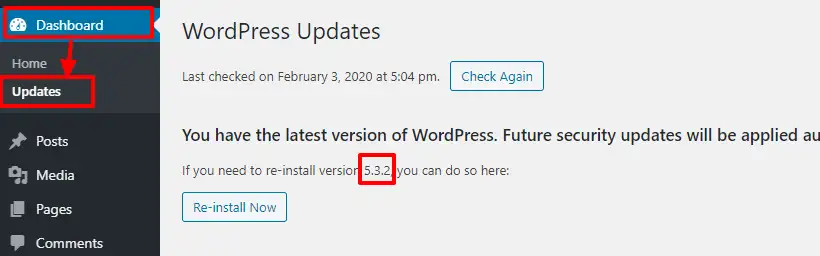
これを開いて、Web サイトで実行されている WordPress のバージョンを確認できます。 開いたら、必要に応じて最新バージョンを再インストールするオプションがあります。 さらに、プラグインやテーマを更新する必要がある場合の情報も表示されます。
左側の下部に WordPress のメモが表示されます。 同様に、現在の WordPress のバージョンが右下に表示されます。
ただし、この方法は、WordPress の最新バージョンを実行している場合にのみ機能します。 古いバージョンをお持ちの場合は、最新バージョンに更新するように求められます。
さらに、すべての管理ページの下部には、ダッシュボードに WordPress のバージョンが表示されます。

WordPressについてページ
上記の方法と同様に、管理エリアにログインする必要があります。 左上隅に、WordPress のロゴがあります。 カーソルを合わせると、WordPress についてというオプションが表示されます。
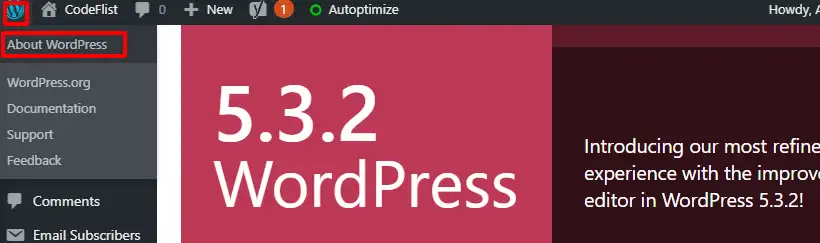
上記の方法とは異なり、この場所には最新バージョンがない場合でも現在のバージョンが表示されます。 さらに、メンテナンス、セキュリティ リリース、開発者メモ、クレジット、プライバシー ステートメントなどの情報も表示されます。 主要な貢献者と外部ライブラリの両方のリストがそこにあります。
HTML メタタグ
管理ダッシュボードにアクセスできない場合、上記の方法で WordPress のバージョンを確認することはできません。 ただし、Web サイトが WordPress で作成されている場合、サイトのバージョンに関する情報を含む HTML メタ タグがあります。 メタタグは WordPress のデフォルト機能ですが、管理者はそれを無効にすることができます。 無効になっていない場合は、おそらく機能するはずです。
まず、Web サイトを開く必要があります。 Ctrl+U を押して、その Web サイトのソースを表示します。
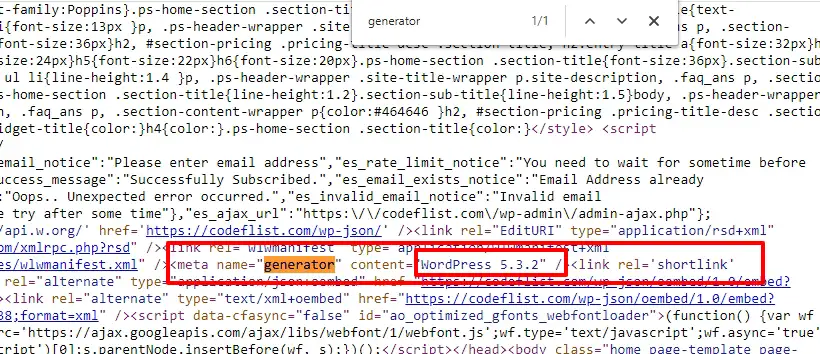
新しく開いたページは、コードの行として表示されます。 Ctrl+F を押して検索を有効にします。 単語ジェネレーターを検索する必要があります。 管理者によって削除または非表示にされていない場合、そのページに一度だけ表示されます。
Generatorは、コンテンツがサイトにインストールされている WordPress の現在のバージョンを表示するメタ名です。
Version.php ファイル
WordPress のバージョンを確認する方法がわからない場合は、このオプションを選択することもできます。 ファイル マネージャーまたは FTP クライアントを使用して、ホスティング アカウントにアクセスできる必要があります。 ホスティング プロバイダーにログインしたら、WordPress をインストールしたディレクトリを開きます。 Version.php ファイルには、次のいずれかの方法でアクセスできます。
- コマンド ラインからの SSH の使用
- Cpanel からのファイル マネージャの使用
- FTP クライアントから
public_html > wp-includes > version.php に移動します
ビューアまたはテキスト エディタで version.php ファイルを開きます。
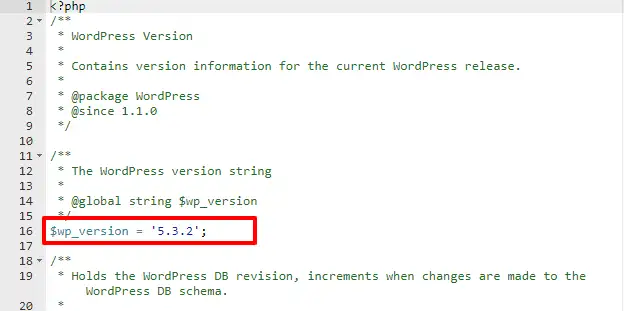
$wp_version 変数を見つけます。 WordPress の現在のバージョンが記載されている 16 行目を確認できます。
RSS フィード
RSS フィードを開くには、URL のドメイン名の後に feed という単語をそのままにしておきます。 これにより、Web サイトのフィード ページが開き、WordPress のバージョンを確認できます。 Ctrl+F を押して、前の方法で行ったようにワードジェネレーターを検索します。
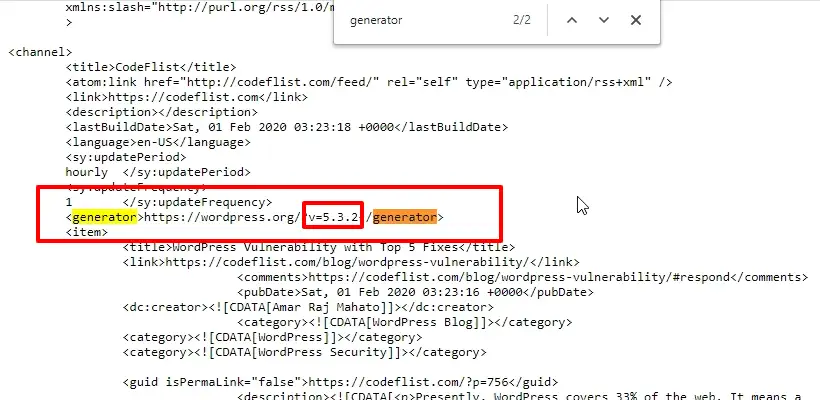
generator タグ内にある WordPress のバージョンを確認できます。 管理者はこの機能を無効にできるため、有効になっている場合にのみ確認できます。
以前は、readme.html ファイルから確認できました。 セキュリティ更新後、使えなくなりました。
安全な WordPress バージョン
では、WordPress のバージョンを保護するにはどうすればよいでしょうか? WordPress のバージョンをすべての人に表示することは、まったく良い習慣ではないことを知っておく必要があります。 ハッカーを招くだけでなく、データや情報が安全ではなくなります。 そのため、次の手順に従ってこの機能を無効にする必要があります。
- WordPress ダッシュボードを開く > 外観 > テーマ エディター
- テーマを選択して functions.php ファイルを開きます
- ファイルの最後の行として次のコマンドを使用してファイルを編集します:
remove_action('wp_head', 'wp_generator'); - 編集したファイルに変更を保存します。
まとめ
これで、WordPress のバージョンを確認する方法がわかったはずです。 現在の WordPress のバージョンを確認して更新することをお勧めします。 それでも疑問がある場合は、以下のコメントでお知らせください。
参考文献
- WordPressのプラグインとは?
- WordPress の脆弱性と上位 5 つの修正
